
今は無事復旧しましたが、2つ運営しているサイトのうち、経営しているダンススタジオのホームページにまたしても不正アクセスが発生。
Xサーバーから凍結、403エラーとなってしまいました。
このメインブログはBackupをプラグインで定期的に取っているのですが、ダンススタジオのホームページはバックアップを取っておらず、、、(泣
いい加減勉強しろって話ですが、バックアップの重要性を心に刻み込みました。
2度あることは3度あるってことで、3度目用の完全復旧忘備録。
エラー時のホームページ環境はコレ
・Xサーバー
・Wordpress
・AFFINGER5
・httpsに変更していない
いきましょう!
403エラー時の大まかなブログ復旧手順
大まかな手順
- wp-config.phpのバックアップ
- themesファイルのバックアップ
- uploadsファイルのバックアップ
- pluginsファイルのバックアップ
- ドメインを削除する
- Xサーバーにメールを送る
- ドメインを再設定する
- 取ったら4つのバックアップデータをアップロードする
赤文字はFTPファイル転送ソフト、いわゆるCyberduckのようなアプリケーションでダウン・アップロードを行います。
それ以外は、Xサーバーのサーバーパネル上で設定を行います。
それでは一つずつ見ていきましょう。
WordPressでバックアップを取っておくべき4つの項目
膨大な時間をブログに費やしても、1つのアクシデントで全てを失いかねません。
以下の4つを取っていれば、最悪な事態が起こったとしても、ほぼ元どおりに復旧できると思います。(実際復旧できた)
注意ポイント
FTP転送ソフトは作業中に接続不安定になるものも多く、ダウンロードが不十分に行われていることも多々あるので、面倒でも確認をしながら確実にダウンロードしてください。
ファイルだけがDLできていて、中を見たら空っぽなんてことが多々あります。
1.テーマファイル
こだわりと時間をかけて製作した、現在使用しているテーマはここに格納されています。これは以下のディレクトリに入っています。
これは確実にバックアップ取っておきましょう。
僕は前回の復旧時に全ておじゃんになりました、、、ただそのおかげでリニューアルすることができたのでなんとも言えませんが、大変だったのは事実です(汗
2.画像などのメディアファイル
ブログなどにアップロードした画像は全てここに格納されてので、これも重要です。
人によってはかなり膨大な量になるので注意が必要です。確実に、根気よくDLしましょう。
3.使用しているプラグイン
こちらはプラグイン。
プラグインは最悪消えてもそこまで被害は大きくないと思いますが、細かい設定をされている方はバックアップ取っておきたいところ。
4.wp-config.php
これはサーバーに保存されているデータ(記事など)を呼び起こすキーのようなもので最重要です。
心配しないでもらいたいのは、『ドメイン』を削除するだけであって、今まで書き溜めてきた命の記事を削除するわけではないので安心してください。wp-config.phpをアップロードすれば元通りに復活します。
注意ポイント
アドレスが(〇〇〇〇@削除するドメイン)など、削除するドメインでメールを設定してる方は、『maildir』フォルダも忘れずダウンロードしてください。
これを忘れるとメールアドレスを再設定しても過去の履歴がなくなります。
脆弱性ファイルは削除する
Xサーバーから指定さている脆弱性の項目を参考にして、この時点で個別に削除してください。
削除せすにアップロードしてしまうと、また同じリスクを背負うことになります。
バックアップ後はドメインを削除
これはXサーバーにログイン、『ドメイン設定』。↓
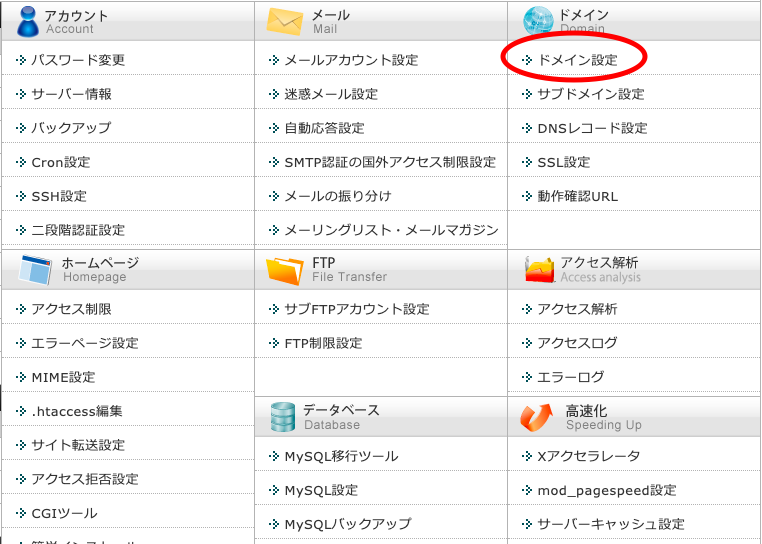
Xサーバーから指定されたドメインを選択して、思い切って削除!↓
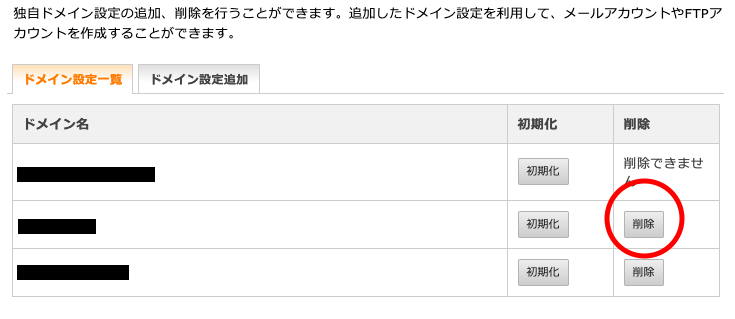
これだけは何度やっても生きた心地がしません(泣
メールを設定している場合
削除しなければならないドメインでメールアドレスを登録している人はメモを忘れずに!
僕はスタッフ用などの合計9個のメールアドレスを使用していました。
ポイント
事前にアドレス一覧を写真で取るなどして保管しておくと、復旧が楽になります。
Xサーバーにメールを送る
Xサーバーから死の宣告のように届いたメールに、ドメインを削除した旨を書いてそのまま返信すればOK!
その際は問い合わせ番号など忘れずに。ケースにもよりますが、1日かからないぐらいで返答があります。
僕のケース
作業は仕事が終わった深夜に行って、朝方にメールを送信したところ、11時頃には迅速丁寧な返信が返ってきました。
ドメインを再設定する
勇気をもって削除したドメインと同じドメインを、サーバーパネルの『ドメイン設定』から再び追加。
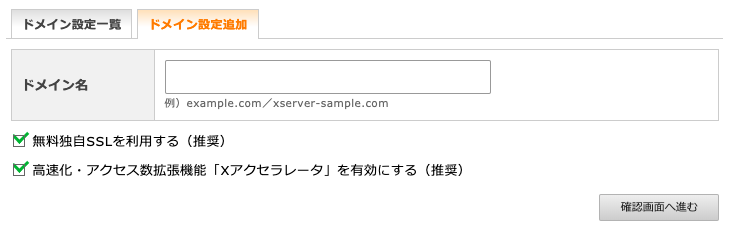
今回削除指定を受けたドメインは、メインドメインではなく、後から追加したドメインだったので1つで済みましたが、全て削除して初期化した場合は、削除したドメイン全てを追加してください。
ドメインを設定したら、メールアドレスの追加も忘れずに!
WordPressをインストールする
XサーバーはWordpressを簡単にインストールができる機能が備わってるので超便利!
指示に従いながら記入すれば、簡単にインストールできるはず。後少しで完了なので頑張ってください!
ダウンロードした4つの項目をアップロード
FTPファイル転送ソフトを使って、一番最初にダウンロードした4つのファイルを、元にあった場所へ全て一つずつアップロード、上書き保存します。
FTP転送ソフトは僕の環境下ではかなり不安定で、一度にまとめてアップロードするとシャットダウンするなどかなり劣悪。
そのため項目を1ずつ4回に分けるとスムーズにアップロードできました。
注意ポイント
途中で落ちたりシャットダウンしたりすると、全項目転送されてないので、新たにアップロードする時は必ず『上書き』するようにしてください。
全てアップロードできたらサイトにアクセス!
いつも通りの思い入れのある姿に元に戻ってるはずです。毎回これだけは最後の最後まで緊張しっぱなし。本当にお疲れ様でした:)
ヒトリゴト
メインブログであるこのサイトは、前回の403エラー時に作り直して、アドレスも『https』に変更したものの、ダンススタジオのアドレスは『http』変更せず。
今回、メインドメインは不正アクセスを受けず、ダンススタジオのサイトだけ影響を受けたってことは、『https』ってセキュリティ上でも安全なのかな?
もちろん『https』に変更したものの、もうこんな想いは2度としたくないので、サイト自体のセキュリテイ向上のための勉強は重要。
と共にバックアップが重要。これだけで作業量も作業時間も雲泥の差。
今回もお世話になったサイトは以下になりす。忘備録なため詳細は省いてるので、お勉強は下記サイトが神です。ありがとうございました!
本ブログが不正アクセスをくらいxserverから強制的にアクセス制限された経緯と対応について
こんにちは。本職インフラエンジニアなのに不正アクセスを許してしまったインフラエンジニアの遠島です。夏の怪談には少し早いですが、今回はブロガー・サイト運用者にとっての怖い話。貴方のブログ・サイトが突然見れなくなるという怖い話をしましょう。決し
エックスサーバーでSSL化するのは超簡単! 無料で設定できるよ! | ヨッセンス
今回はサーバーの「エックスサーバー」を使っているときの「SSL」にする方法をくわしくまとめました。エックスサーバーだと無料でできるし、簡単なのでサーバー契約をしてWordPressを設置したらすぐにやるのをオススメします。






